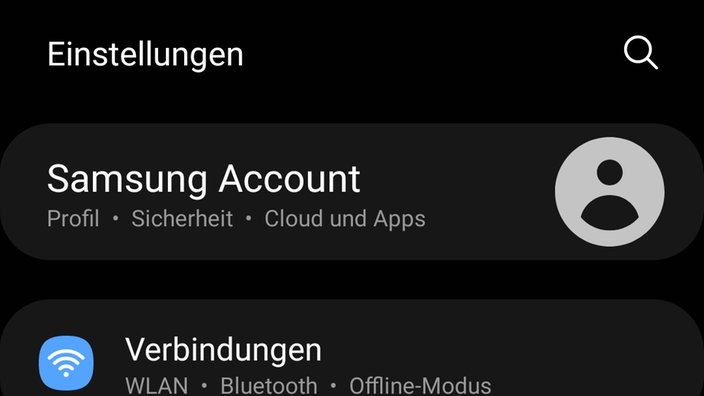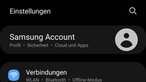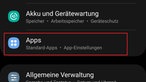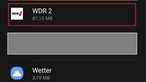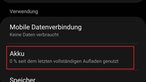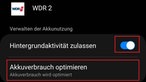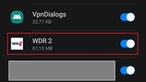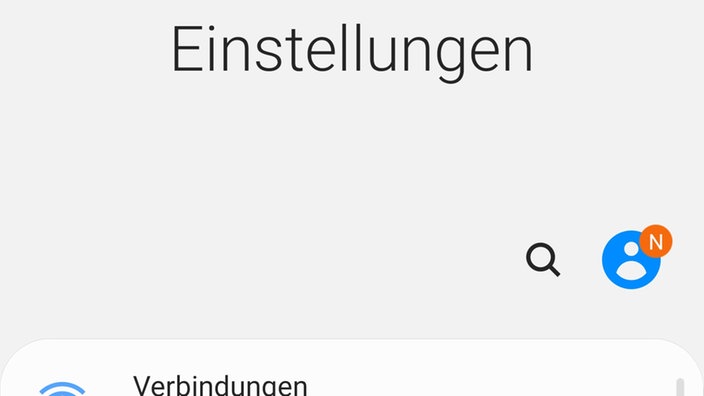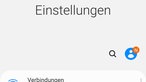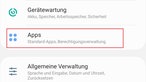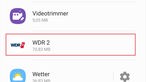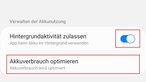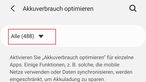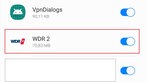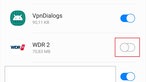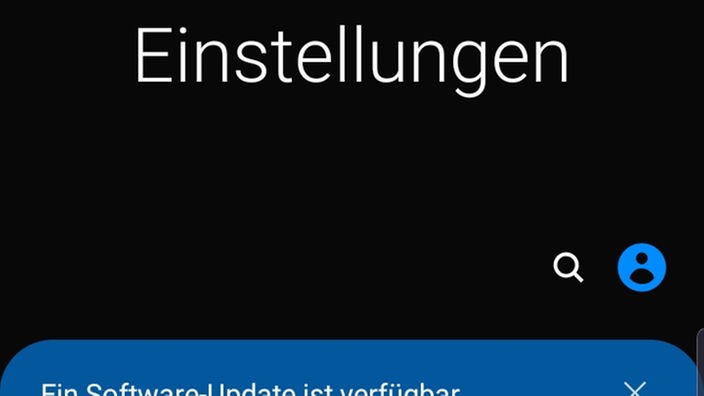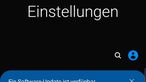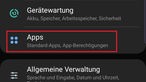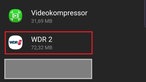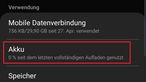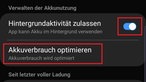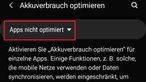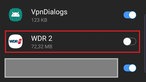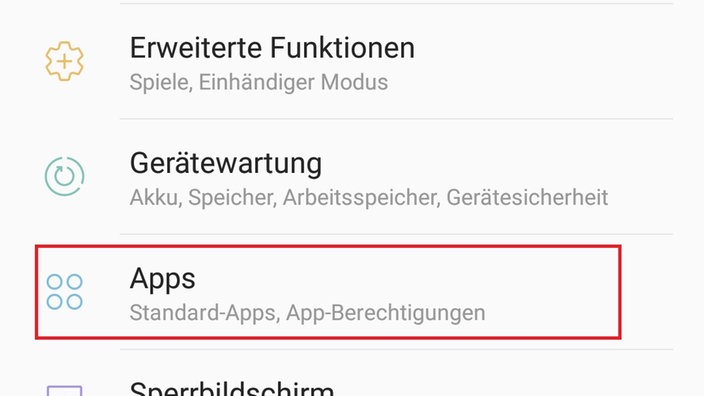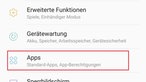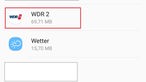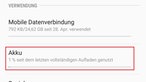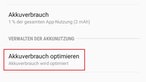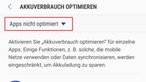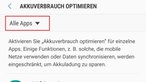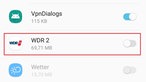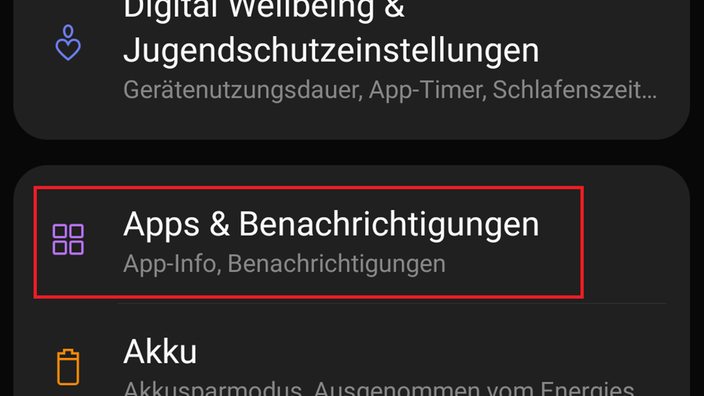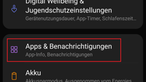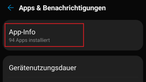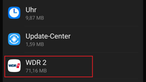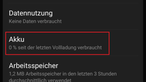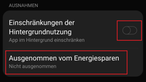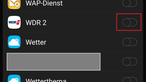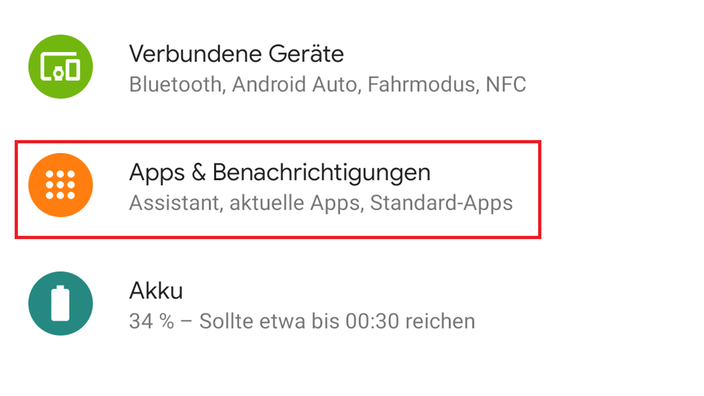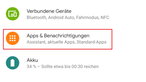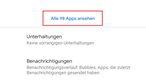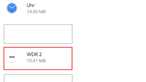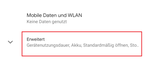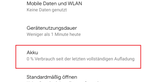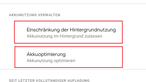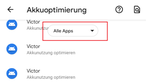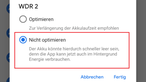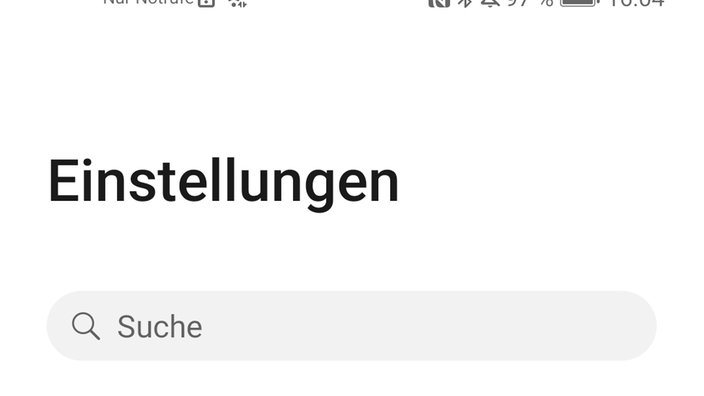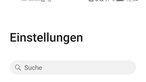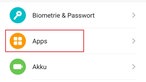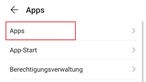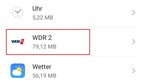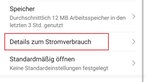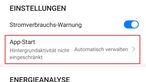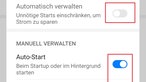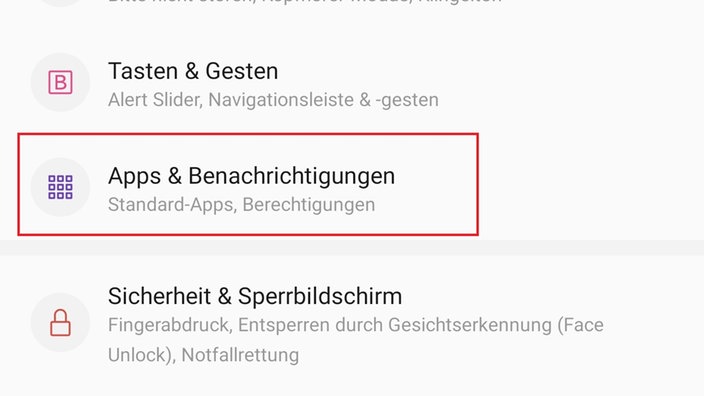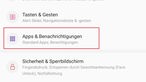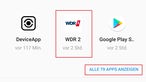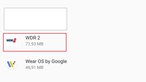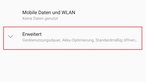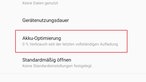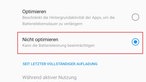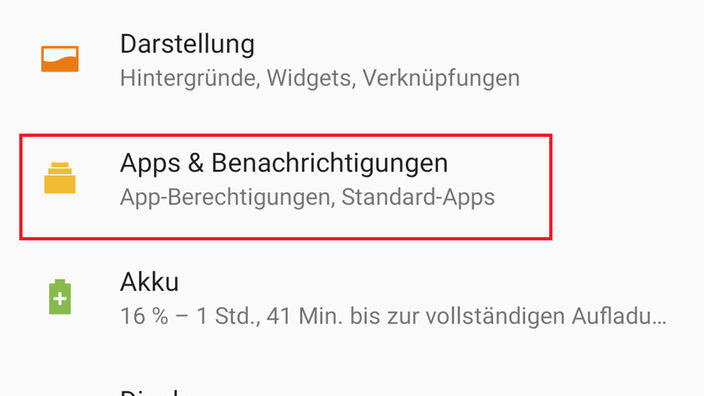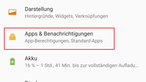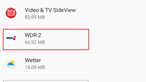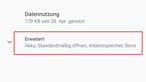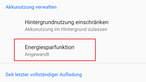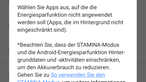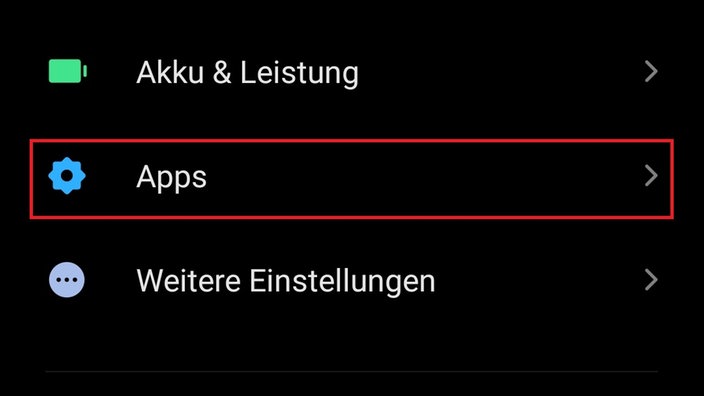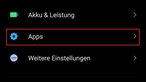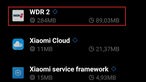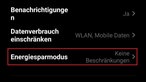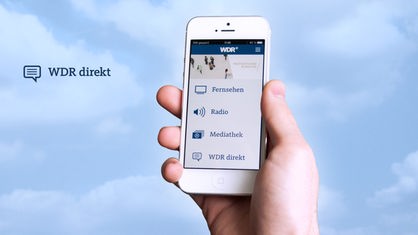Android Akku-Einstellungen beenden Livestreams
Stand: 25.07.2022, 11:13 Uhr
Um die Audios und Livestreams der WDR-Apps störungsfrei hören zu können, müssen Android-Nutzer unter Umständen Funktionen des Batterie-Managements prüfen. Denn zum Teil beschränken verschiedene Hersteller von Smartphones und Tablets ungefragt Hintergrundprozesse von Apps.
Damit Sie unsere WDR-Apps sinnvoll nutzen können, ohne dass diese ungewollt vom Betriebssystem beendet werden, müssen Sie in den Einstellungen gegebenenfalls spezielle Funktionen zu Batterie-Management und Akku-Nutzung ausschalten. Da die verschiedenen Hersteller sich in der Bezeichnung dieser Optionen je nach verwendetem Betriebssystem unterscheiden, möchten wir Ihnen hier eine Hilfestellung anbieten und stellen Ihnen eine Auswahl an Geräten inklusive Lösungsweg vor. Suchen Sie einfach nach dem Hersteller Ihres Smartphones oder Tablets und befolgen Sie die einzelnen Schritte.
Ein weiteres Problem unter Android ist uns aktuell bei diesen Geräten bekannt: Bei einem Xiaomi Redmi mit eingeschalteter Swipe/Gesten-Navigation und Problemen bei der Bedienung der App, empfehlen wir einen Wechsel auf den 3-Tasten-Modus. Dort tritt das Problem nicht auf. Hierbei handelt es sich leider um einen Fehler auf Seiten des Herstellers, der nicht innerhalb der App behoben werden kann.